iPad Pro苹果平板电脑朗读自动文本功能在哪打开
1、我们在iPad Pro平板电脑桌面上找到设置图标,点击打开它
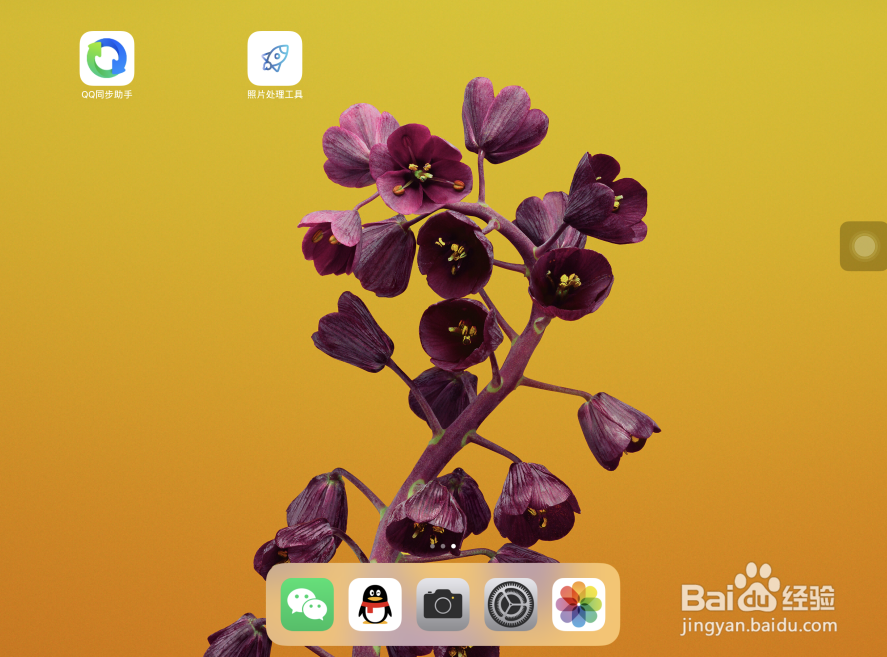
2、在打开的设置页面中,点击打开通用选项
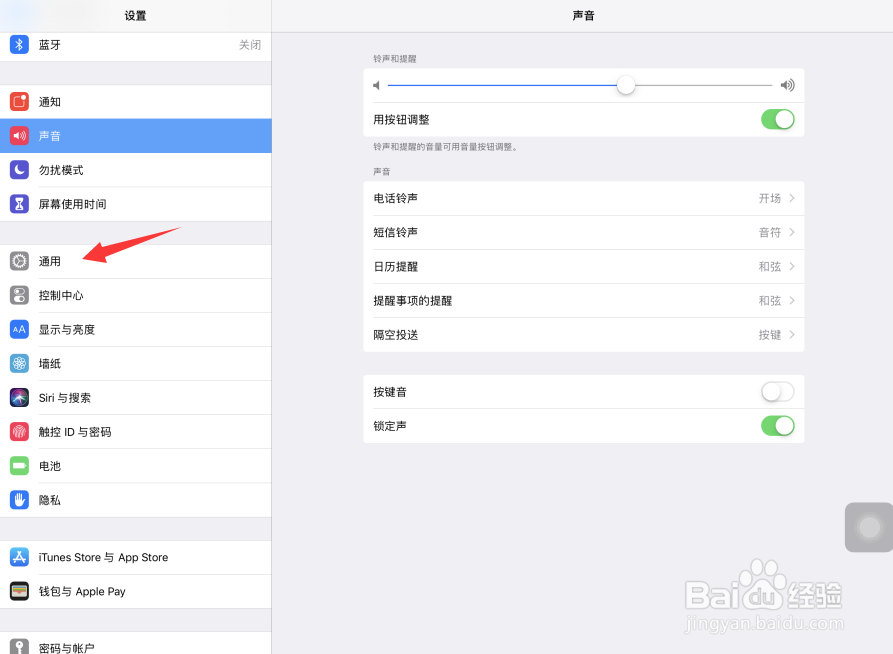
3、在打开页面中找到辅助功能,点击打开它
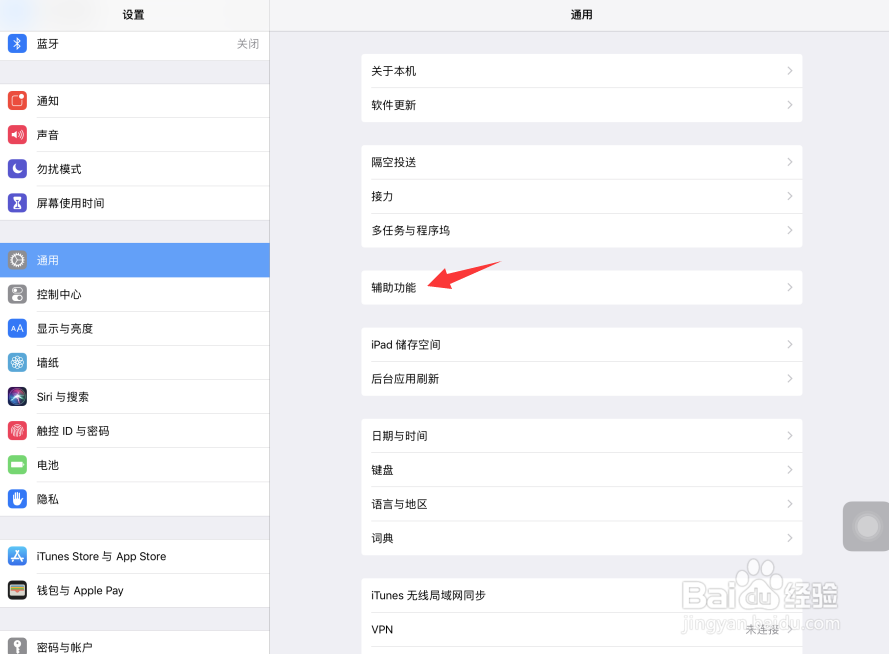
4、进入辅助功能设置页面,点击语音
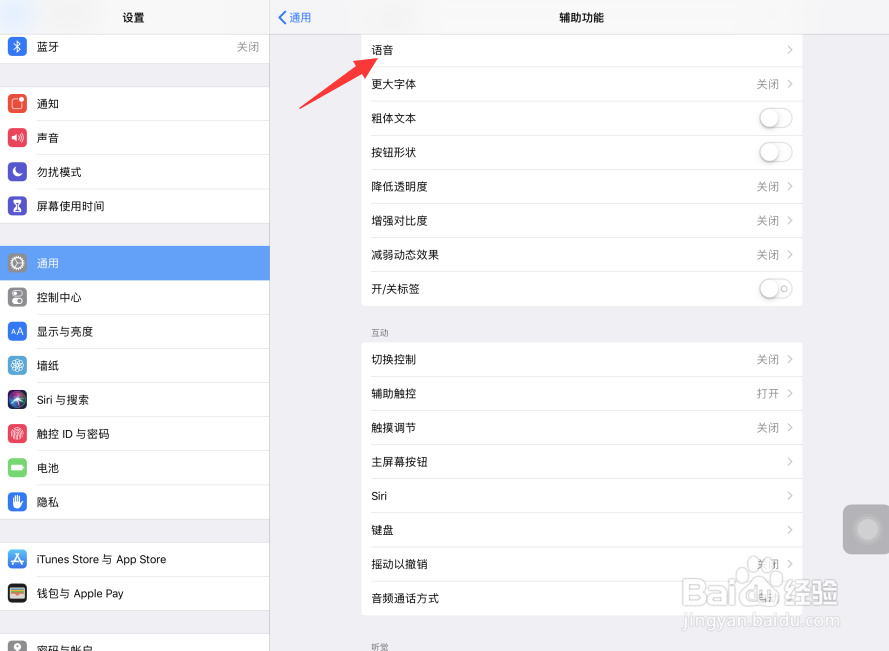
5、接着,点击打开输入反馈
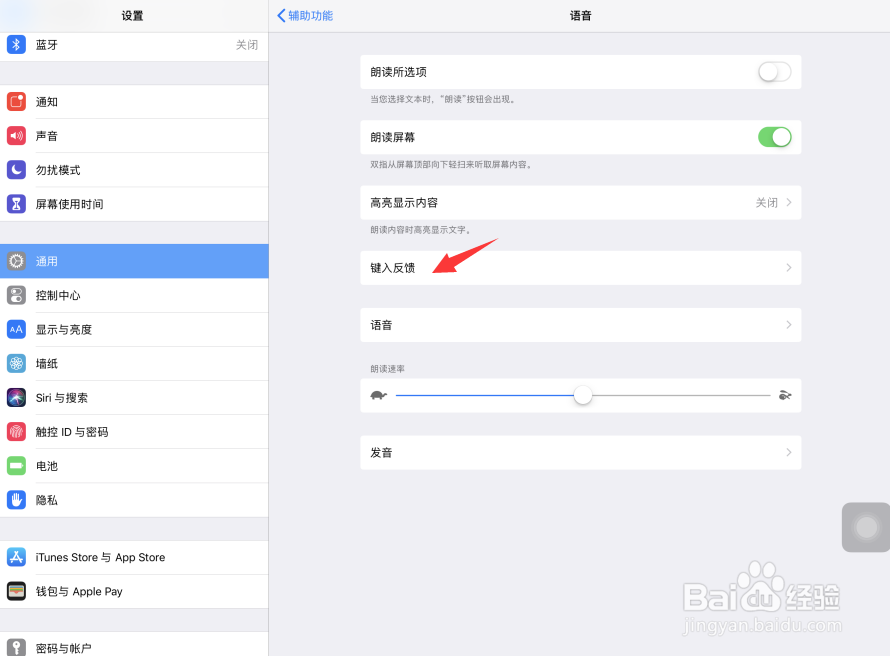
6、这时,点击打开朗读自动文本右侧的开关
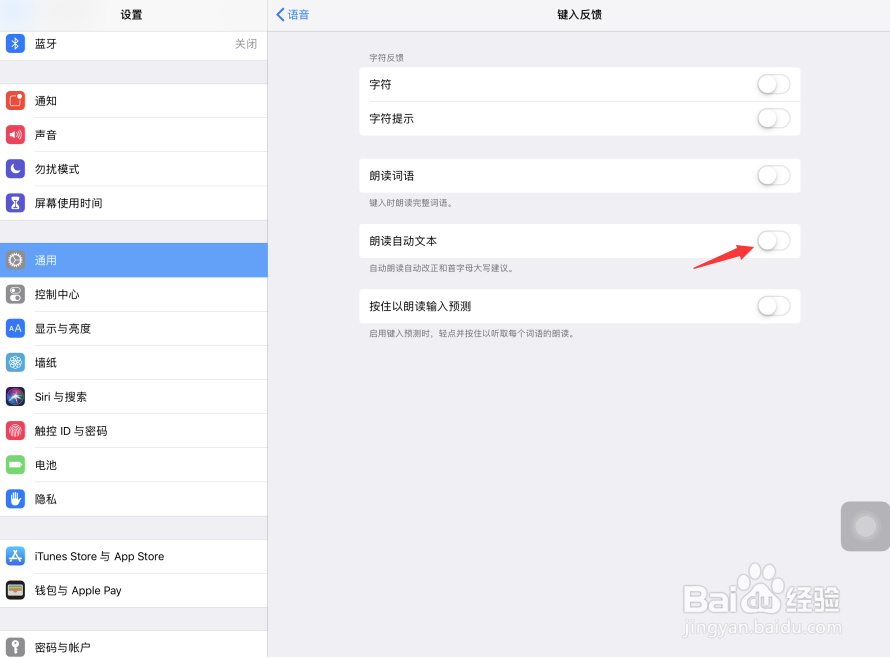
7、这样,朗读自动文本功能就被我们打开了
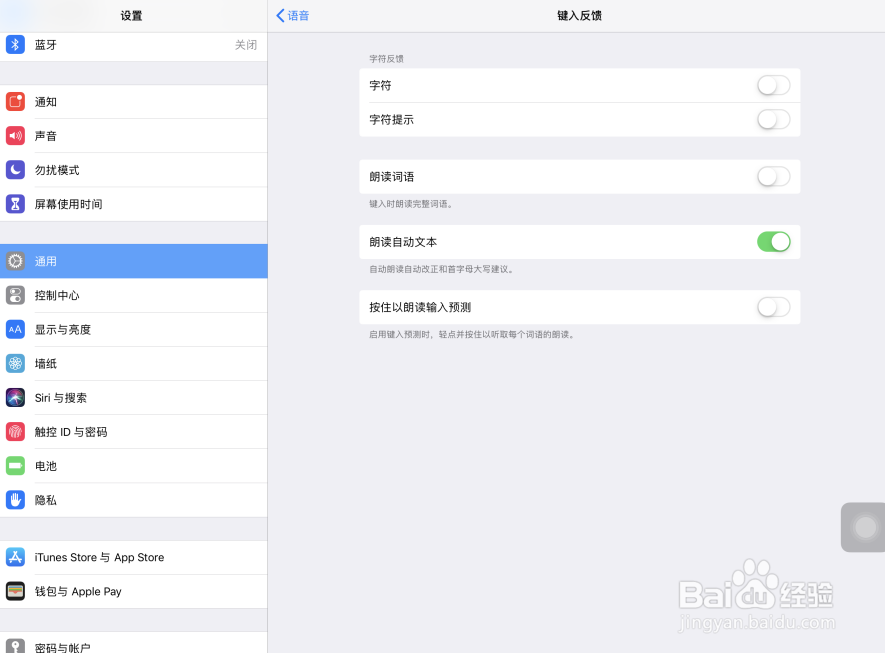
1、我们在iPad Pro平板电脑桌面上找到设置图标,点击打开它
2、在打开的设置页面中,点击打开通用选项
3、在打开页面中找到辅助功能,点击打开它
4、进入辅助功能设置页面,点击语音
5、接着,点击打开输入反馈
6、这时,点击打开朗读自动文本右侧的开关
7、这样,朗读自动文本功能就被我们打开了

声明:本网站引用、摘录或转载内容仅供网站访问者交流或参考,不代表本站立场,如存在版权或非法内容,请联系站长删除,联系邮箱:site.kefu@qq.com。